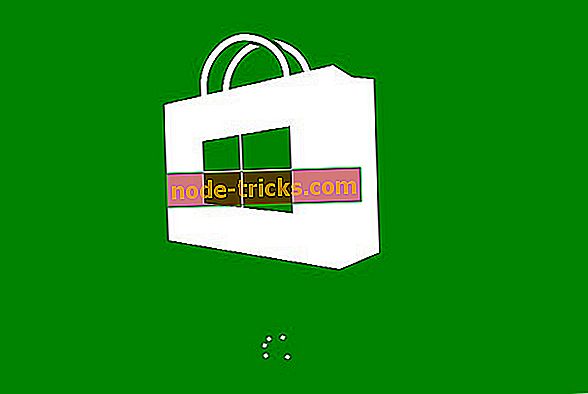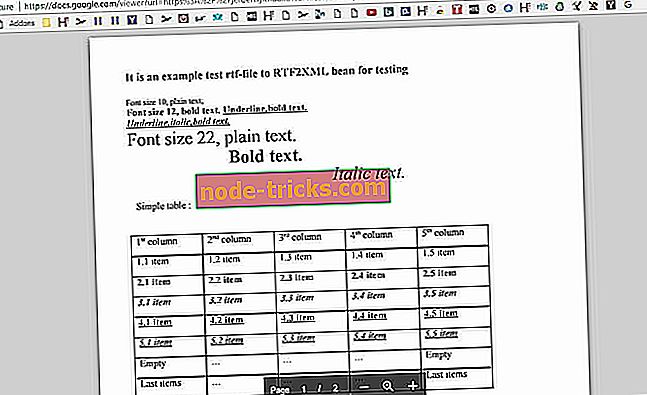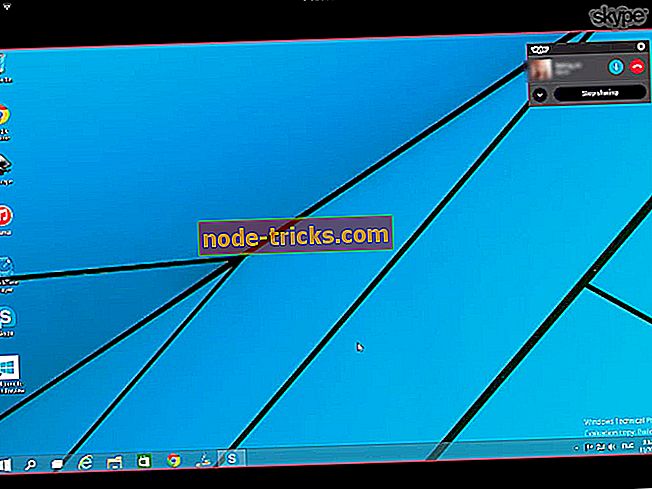5 кращих програм для виправлення мертвих пікселів у Windows 10
Якщо на екрані комп'ютера ви побачите незвичайний піксель, це може бути застряглий піксель або мертвий. Ось різниця: застряглий піксель з'являється в будь-якому з кольорів, для яких можуть використовуватися його три пікселя, а це означає, синій, червоний або зелений; з іншого боку, у мертвому пікселі всі його пікселі постійно вимикаються, і це робить його чорним. Є деякі випадки, коли навіть чорний піксель може бути застряг.
У будь-якому випадку, є способи виправити це. Якщо ви бачите кольоровий або білий піксель, ви зможете виправити це, і якщо ви побачите чорного, шанси невеликі, але там все ще є надія. І, з іншого боку, мертвий піксель не завжди може бути таким же мертвим, як ви думаєте, саме тому ми використовуємо термін "фіксування мертвих пікселів".
Ми вибрали п'ять найкращих програм для виправлення застряглого пікселя (що може здатися мертвим), тому переконайтеся, що ви перевіряєте їхні набори функцій, щоб знати, чого ви можете очікувати від цих програм.
- 1
Програмне забезпечення LCD Pixel Fixer
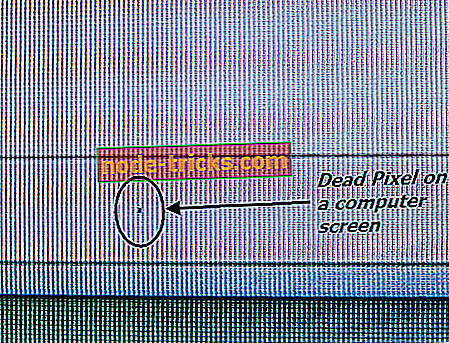
Навіть якщо монітор вашого комп'ютера, здається, працює нормально, все ще можуть бути деякі мертві пікселі, які тільки затримуються, які ви не знаєте, тому що вони відображаються лише в одному кольорі. У всякому разі, це може бути дуже дратує, щоб мертві пікселі на екрані вашого комп'ютера.
Ви зможете побачити їх, показуючи різні кольори, поки ви перебуваєте в повноекранному режимі. Щоб дізнатися, чи є у вас мертві пікселі, просто створіть різні файли JPEG різних кольорів для роздільної здатності екрану та дисплея. Ви також можете спробувати цю утиліту називається LCD Pixel Fixer, оскільки вона поставляється з наступними функціями і перевагами:
- Програмне забезпечення LCD Pixel Fixer продовжує змінювати колір екрана із затримкою, яку ви можете визначити самостійно.
- Все, що вам потрібно зробити, це ввести затримку в мілісекундах на екрані, що ви отримаєте відразу після відкриття програми і після цього просто натисніть клавішу Enter або натисніть кнопку Продовжити.
- Щоб вийти з програми, потрібно лише натиснути кнопку Esc.
- Щоб змінити час затримки, просто натисніть пробіл.
Ви можете завантажити програмне забезпечення LCD Pixel Fixer тепер і дати йому йти, щоб побачити, як він працює на моніторі вашого комп'ютера.
- 2
Rizonesoft Pixel Repair 0.6.9.691
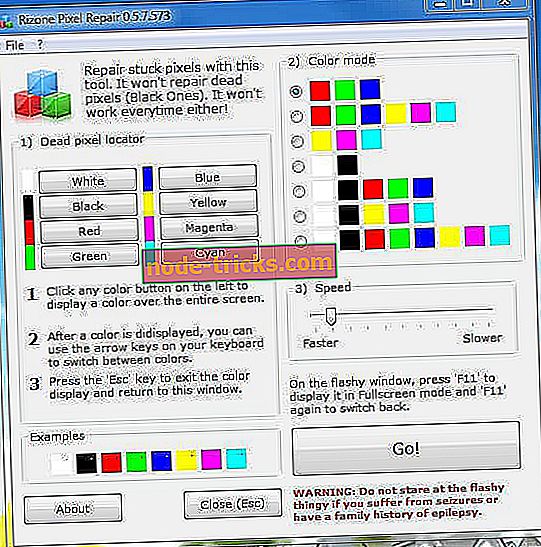
Rizonesoft Pixel Repair 0.6.9.691 - це маленький інструмент, який можна використовувати для виявлення та виправлення застряглих пікселів на плоскому РК-екрані. Важливо відзначити, що це програмне забезпечення не поверне до життя повністю мертвих / чорних пікселів, але це буде успішно працювати, якщо вони просто застрягли на певному кольорі. Навіть якщо ринок наповнений таким програмним забезпеченням, існує лише кілька програм, які мають всі необхідні функції, і це один з небагатьох. Ознайомтеся з найкращими функціями та функціональними можливостями, які входять до складу Rizonesoft Pixel Repair 0.6.9.691:
- Для пошуку мертвих або застряглих пікселів ви зможете використовувати розділ Мережі мертвих пікселів у Pixel Repair.
- Ви також можете використовувати розділ, щоб допомогти вам знайти брудні місця або пил, коли ви чистите екран; пил не буде показуватися на всіх кольорах, зазвичай.
- Після розміщення застряглих пікселів ви зможете відновити проблему за допомогою програми Rizonesoft Pixel Repair 0.6.9.691.
- Все, що вам потрібно зробити, це встановити колірний режим, натиснути кнопку Go і помістити кричуще вікно під застряглий піксель.
- Це має знімати піксель.
Програмне забезпечення сумісне з Windows, і має лише 2, 1 Мб. Завантажити Rizonesoft Pixel Repair 0.6.9.691, щоб побачити, як він працює на екрані комп'ютера.
- 3
JScreenFix
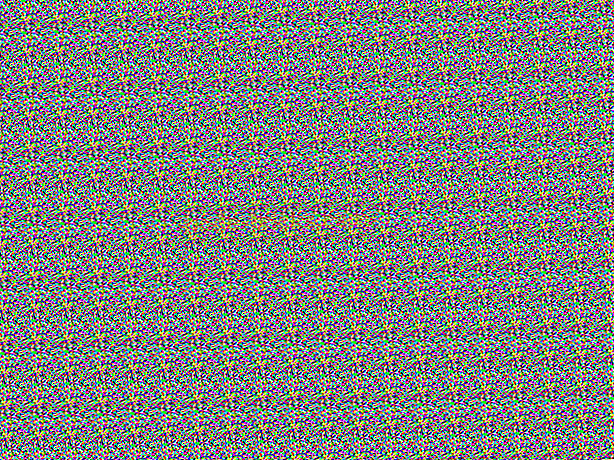
JScreenFix не допоможе вам знайти застряглий піксель, але цей інструмент, безумовно, допоможе вам виправити його. Цей інструмент завантажує чорне вікно веб-переглядача з квадратом проблискових пікселів. Все, що вам потрібно зробити, це натиснути зелену кнопку, яку можна побачити в нижньому правому куті, щоб перейти на весь екран. Після цього перетягніть миготливий квадрат до місця, де ви знайшли застряглий піксель, і залиште його там близько 10 хвилин. Ось найкращі функції, які ви знайдете в цьому інструменті:
- Вона пояснює і показує вам найважливіші відомості про застряглих пікселях.
- Програмне забезпечення може відновити більшість застряглих пікселів менш ніж за 10 хвилин.
- JScreenFix виправляє більшість екранів, і він підходить для РК-дисплеїв і OLED.
- Вам не доведеться нічого встановлювати на свій комп'ютер, і цей зручний інструмент використовує HTML5 і JavaScript у вашому веб-переглядачі.
- Найкраще про JScreenFix є те, що він безкоштовний і простий у використанні, так що будь-хто може скористатися нею.
- Все, що вам потрібно зробити, щоб виправити неприємну проблему, це просто перетягнути фіксатор пікселів над застрявшим пікселем, і все.
- Інтернет-додаток повідомляє про успішність більше 60%, коли справа доходить до відновлення застряглих пікселів на моніторі вашого комп'ютера.
Перейдіть на офіційний сайт JScreenFix і запустіть програму, щоб побачити, як ви зафіксуєте, що ви застрягли пікселями.
- 4
PixelHealer компанії Aurelitech
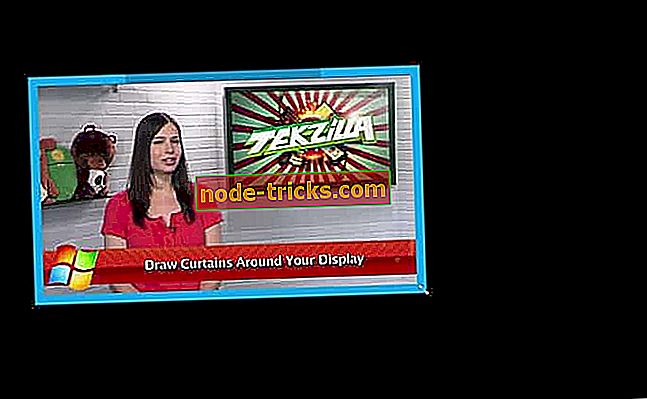
Цей інструмент дозволяє "намагатися виправити мертвих, застряглих або гарячих пікселів самостійно, перш ніж бігти назад в магазин", це їхній девіз. Несправний піксель, який весь час відображає білий колір, називається гарячим пікселем. Ви можете отримати це програмне забезпечення для Windows безкоштовно і ось основні відомості, які потрібно знати про нього:
- Ви отримаєте можливість скористатися безкоштовним портативним додатком InjuredPixels для того, щоб перевірити ваш екран або планшет для мертвих або застряглих пікселів.
- Завантажте та запустіть програму PixelHealer, не встановлюючи нічого.
- Ви можете закрити мертвий піксель кольоровим вікном і натиснути кнопку "Пуск".
- Дозвольте прошиванню вікна запустити трохи, а потім перевірте, чи був мертвий піксель фіксованим або відновленим (що означатиме, що він тільки застряг).
- Цей зручний інструмент використовує вже успішно випробувану концепцію, яка передбачає, що мигаючі кольори RGB над мертвим / застряглим пікселем відродять його.
- Ви отримаєте можливість використовувати мишу або змінювати розмір вікна, що блимає.
- Ви також можете використовувати інтуїтивні налаштування для зміни мигаючих кольорів або інтервалу.
- Це програмне забезпечення може бути успішно використано на LCD або TFT екранах, на настільних моніторах, ноутбуках і планшетах.
- PixelHealer поставляється з дійсно інтуїтивним і легким у використанні інтерфейсом.
Програма може автоматично закриватися через певний проміжок часу. Перейдіть на офіційний сайт PixelHealer компанії Aurelitech, щоб отримати додаток і перевірити його на вашому комп'ютері.
- 5
Pixel Doctor
Pixel Doctor - це легка безкоштовна програма Windows, розроблена для того, щоб допомогти користувачам виправити застряглі пікселі на своїх РК-моніторах. Це програмне забезпечення можна вважати більш підходящим для користувачів, які є трохи більш досвідченими, але, з іншого боку, він покладається на дійсно дружній підхід. Всі параметри відображаються лише в одному вікні. Перевірте найкращі можливості та функціональні можливості цього інструменту:
- Вам не потрібно налаштовувати багато налаштувань у Pixel Doctor, і це може бути тільки гарною новиною для користувачів, які шукають швидкі та прості рішення.
- Ви зможете вибрати колір тесту, і це дійсно важливо, якщо ви намагаєтеся справитися з застряглими пікселями.
- Ви також можете вибрати з двох різних типів тестів, циклу або одного.
- Всі тести можуть бути запущені в повноекранному режимі для досягнення найкращих результатів, і ви будете мати спеціальні опції для вибору методів повного екрану та розташування.
- Програмне забезпечення поставляється з чимось називається "терапії", які швидкі зміни кольору, які допоможуть вам позбутися від застряг пікселів.
- Програмне забезпечення дійсно легке, і він не буде сповільнювати продуктивність вашого комп'ютера на всіх.
Це цікаве додаток, яке зможе виправити застряглих пікселів у більшості випадків, тому варто спробувати. Завантажити Pixel Doctor, щоб побачити, як він працює на екрані.
Є п'ять найкращих варіантів програмного забезпечення, які можуть знайти і виправити застряглі або, мабуть, мертві пікселі. Всі вони приходять зі своїми унікальними можливостями та наборами функцій, тому переконайтеся, що перевіряєте їх. Звичайно, є також ручна техніка для пошуку мертвого або застряглого пікселя.
Все, що вам потрібно зробити, це вимкнути монітор, отримати вологу тканину, яка не подряпатиме ваш екран і тиснути там, де застряг піксель без застосування тиску в іншому місці (оскільки це може створити більше застряглих пікселів). При натисканні ввімкніть комп'ютер і екран і зніміть тиск. Як правило, застряглий піксель повинен зникнути, але якщо це не так, не соромтеся спробувати інструменти, які ми перерахували вище. Удачі!
ВІДПОВІДНІ ІСТОРІЇ ДЛЯ ПЕРЕВІРКИ:
- Як виправити застряглих / мертвих пікселів на ноутбуках і моніторах
- FIX: Windows 10 не переводить монітор у сплячий режим
- Монітор здоров'я вашого ноутбука батареї на Windows 10 з цими великими інструментами